Haben Sie das Gefühl, dass der Akku Ihres MacBooks nicht mehr so lange hält wie früher? Oder einfach nur neugierig, wie lange Ihr MacBook im Akkubetrieb hält? Normalerweise würden Sie sich nur rechtzeitig auf den Bildschirm beziehen, aber da es auf dem Mac keine solche Option gibt, haben wir uns entschieden, eine Liste mit Möglichkeiten zu erstellen, die Ihnen helfen, den Batteriebildschirm auf Ihrem Macbook rechtzeitig zu überprüfen. Inzwischen kann man es lernen Legen Sie Warnungen bei niedrigem oder vollem Akku auf dem MacBook fest .

Inhaltsverzeichnis
Die meisten MacBook-Benutzer finden es schwierig, das zu überprüfen Bildschirm auf Akkulaufzeit da es keine spezielle Option zum Überprüfen dieser Statistik gibt, da die Bildschirmzeit-App nur die App-Nutzung anzeigt. Das bedeutet nicht, dass Sie keine Optionen mehr haben, da es immer Problemumgehungen gibt, um zu überprüfen, wie lange Ihr MacBook mit einer einzigen Akkuladung hält. Lassen Sie uns einen Blick darauf werfen, wie wir sie unten aufgelistet haben.
Notiz: Wir empfehlen Ihnen, Ihr MacBook zu 100 % aufzuladen, bevor Sie den Bildschirm rechtzeitig überprüfen, um bessere Daten zu erhalten.
Analysieren Sie den Bildschirm rechtzeitig mit dem Nutzungsverlauf
Die Option „Nutzungsverlauf“ unter den Akkueinstellungen auf MacOS bietet wertvolle Informationen über den aktuellen Akkuladestand Ihres Geräts und die Bildschirmzeit. Anhand dieser beiden Statistiken können Sie messen, wie lange Ihr Mac seit dem letzten Aufladen durchgehalten hat. So können Sie auf diese Einstellung zugreifen.
1. Klicken Sie auf Ihrem Mac auf die Apple-Logo .
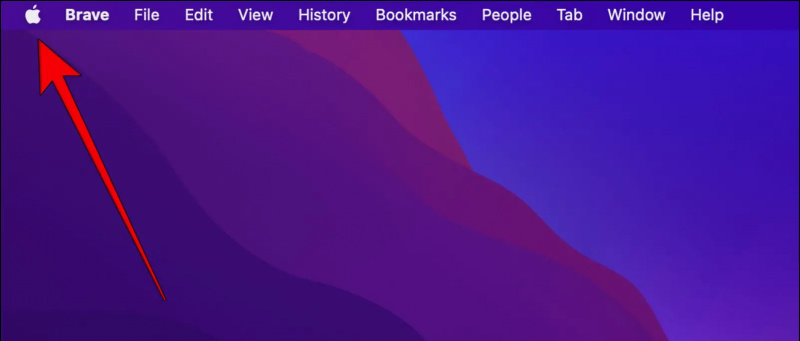
3. Gehen Sie unter Systemeinstellungen zu Batterie Möglichkeit.
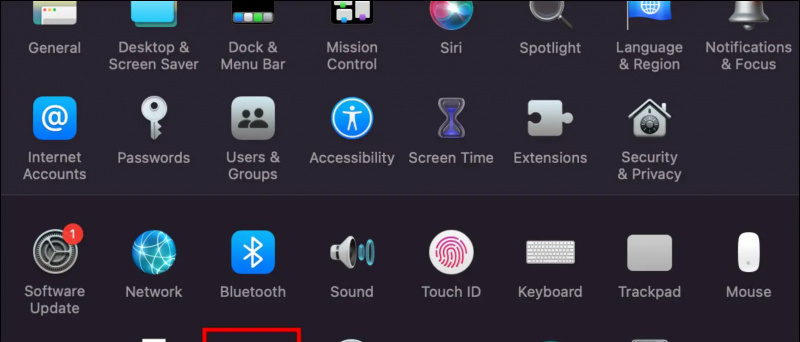
Hier sehen Sie zwei Balkendiagramme für Batterie Level Und Bildschirm bei Verwendung .
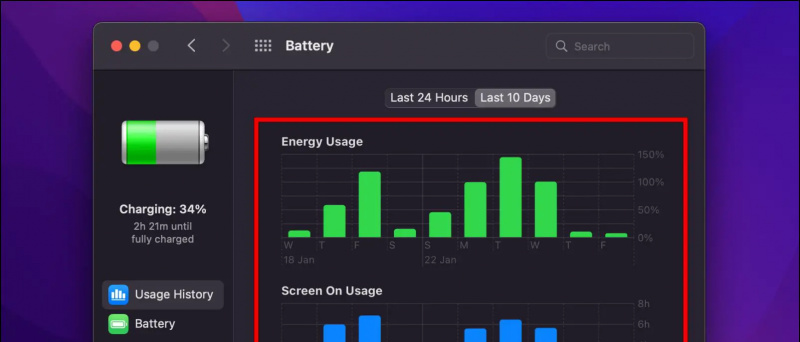
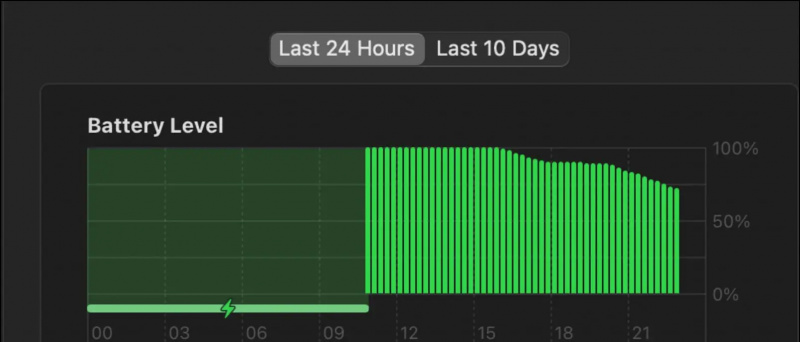 Battery Health 2-App aus dem Mac App Store.
Battery Health 2-App aus dem Mac App Store.
So entfernen Sie ein Gerät aus Google
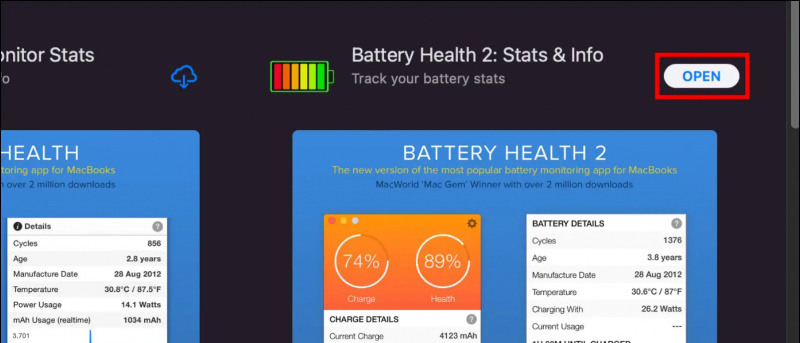
2. Starten Sie die App und klicken Sie auf Loslegen . Dadurch wird der Mac-Statusleiste eine Ladeanzeige hinzugefügt.
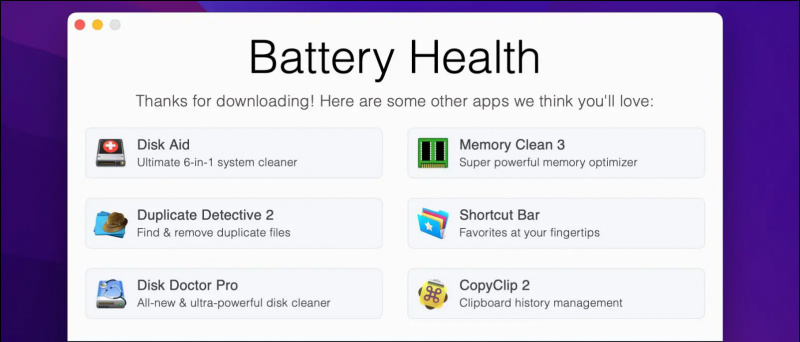
4. Suche nach Zeit auf Batterie um den Bildschirm Ihres MacBook rechtzeitig zu überprüfen. Neben der Akkulaufzeit können Sie auch den Akkuzustand, den Ladezyklus und das Akkualter Ihres Mac anzeigen.
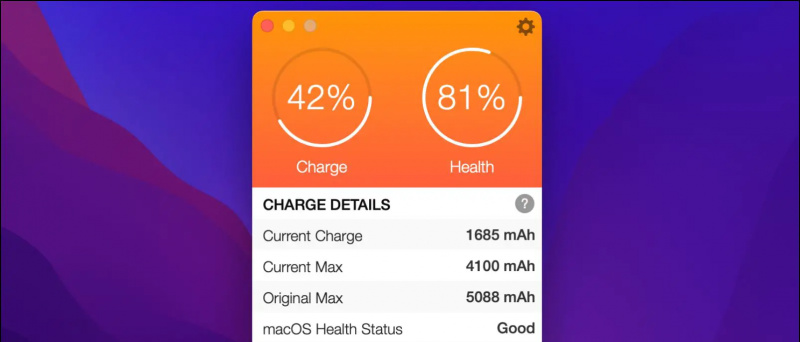 Better Battery 2-App aus dem Mac App Store. Es fügt automatisch eine Batterieanzeige zur Statusleiste hinzu.
Better Battery 2-App aus dem Mac App Store. Es fügt automatisch eine Batterieanzeige zur Statusleiste hinzu.
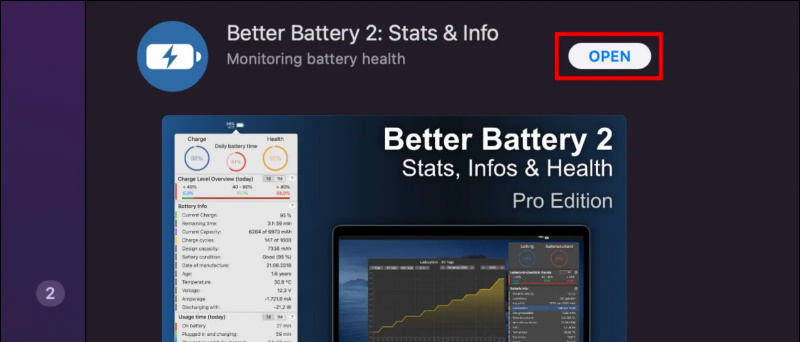
3. Unter Nutzungszeit , wechseln Sie zu 1 T (ein Tag) Option.
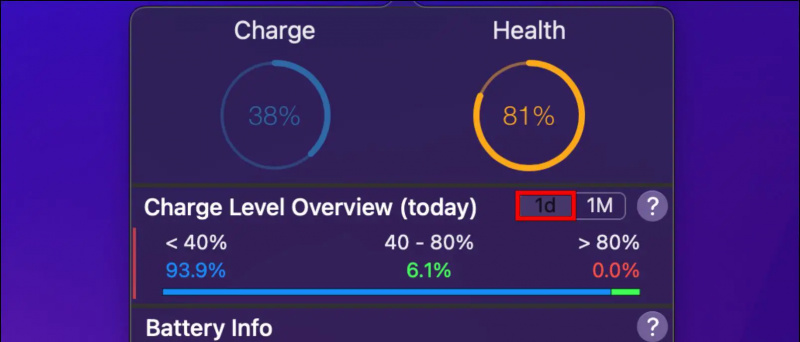
So löschen Sie das Profilbild des Google-Kontos
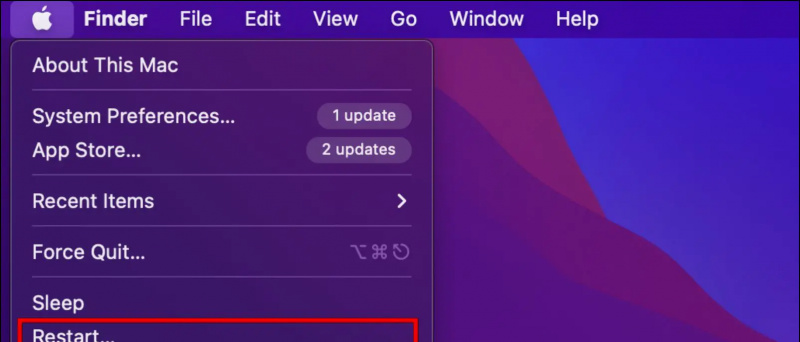
4. Klick auf das App-Nutzung Registerkarte aus der Seitenleiste.
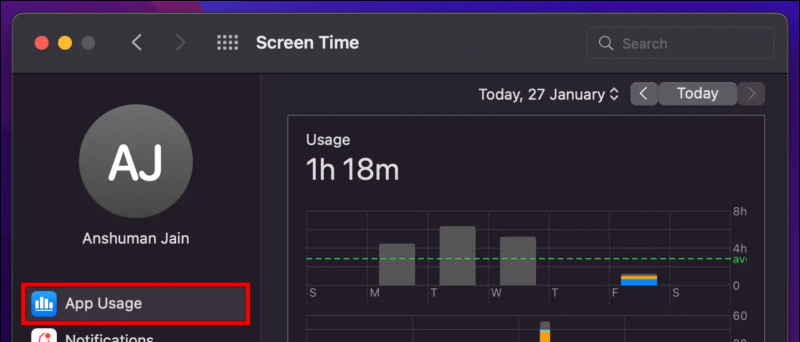
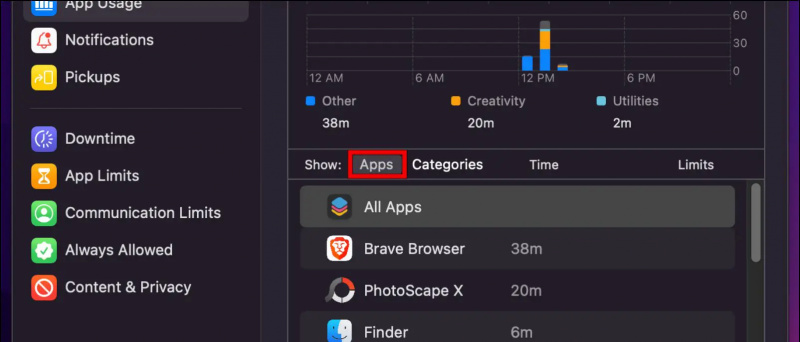
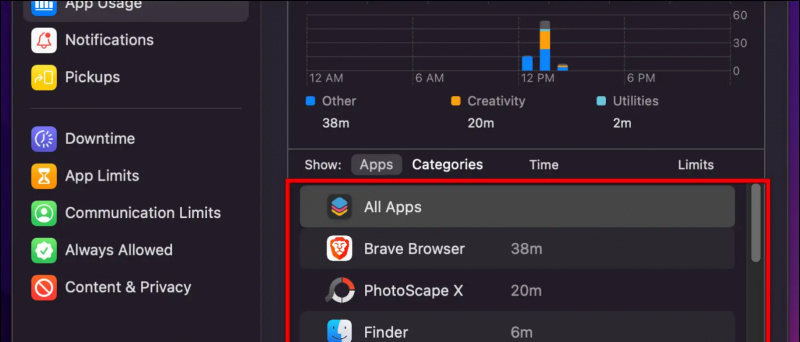
Das könnte Sie interessieren:
- 8 Möglichkeiten, den Batterieprozentsatz auf dem iPhone anzuzeigen (alle Modelle)
- 3 Möglichkeiten, den Akkuzustand Ihres Telefons zu überprüfen
- 3 Möglichkeiten, den Verlauf von Zwischenablage kopieren und einfügen auf dem Mac kostenlos anzuzeigen
- 4 Möglichkeiten, den Applecare-Status, die Garantie und mehr zu überprüfen
Sie können uns auch für sofortige technische Neuigkeiten unter folgen Google Nachrichten oder für Tipps und Tricks, Bewertungen von Smartphones und Gadgets, treten Sie bei beepry.it









